Trong thế giới kỹ thuật số ngày nay, việc tải xuống file từ internet đã trở thành một hoạt động thường nhật. Tuy nhiên, hành động tưởng chừng vô hại này lại ẩn chứa nhiều rủi ro khôn lường. Các loại mã độc như malware, trojan, hay ransomware thường ngụy trang thành những file download vô hại, sẵn sàng tấn công hệ thống của bạn. Để bảo vệ máy tính và dữ liệu cá nhân, việc kiểm tra độ an toàn của file tải xuống trước khi mở là một bước đi thông minh và cần thiết. Bài viết này sẽ hướng dẫn bạn các phương pháp hiệu quả nhất để xác định tính an toàn của mọi file bạn tải về.
1. Sử Dụng Windows Security (Hoặc Antivirus Tích Hợp) Để Quét File
Phương pháp đơn giản và tiện lợi nhất để kiểm tra file tải xuống chính là sử dụng Windows Security, công cụ bảo mật được tích hợp sẵn trên máy tính chạy Windows của bạn. Windows Security (trước đây là Windows Defender) hoạt động ngầm để bảo vệ hệ thống, nhưng cũng cho phép bạn chủ động quét các file đáng ngờ.
Để quét một file cụ thể, bạn chỉ cần nhấp chuột phải vào file đó và chọn “Scan with Windows Security” từ menu ngữ cảnh. Quá trình quét thường chỉ mất vài giây và mang lại sự an tâm ngay lập tức. Để tăng cường bảo vệ tối đa, hãy đảm bảo rằng bạn đã kích hoạt tính năng bảo vệ Ransomware Protection trong cài đặt Windows Security.
 Máy tính xách tay hiển thị logo Windows Security trên màn hình, minh họa tính năng bảo mật tích hợp.
Máy tính xách tay hiển thị logo Windows Security trên màn hình, minh họa tính năng bảo mật tích hợp.
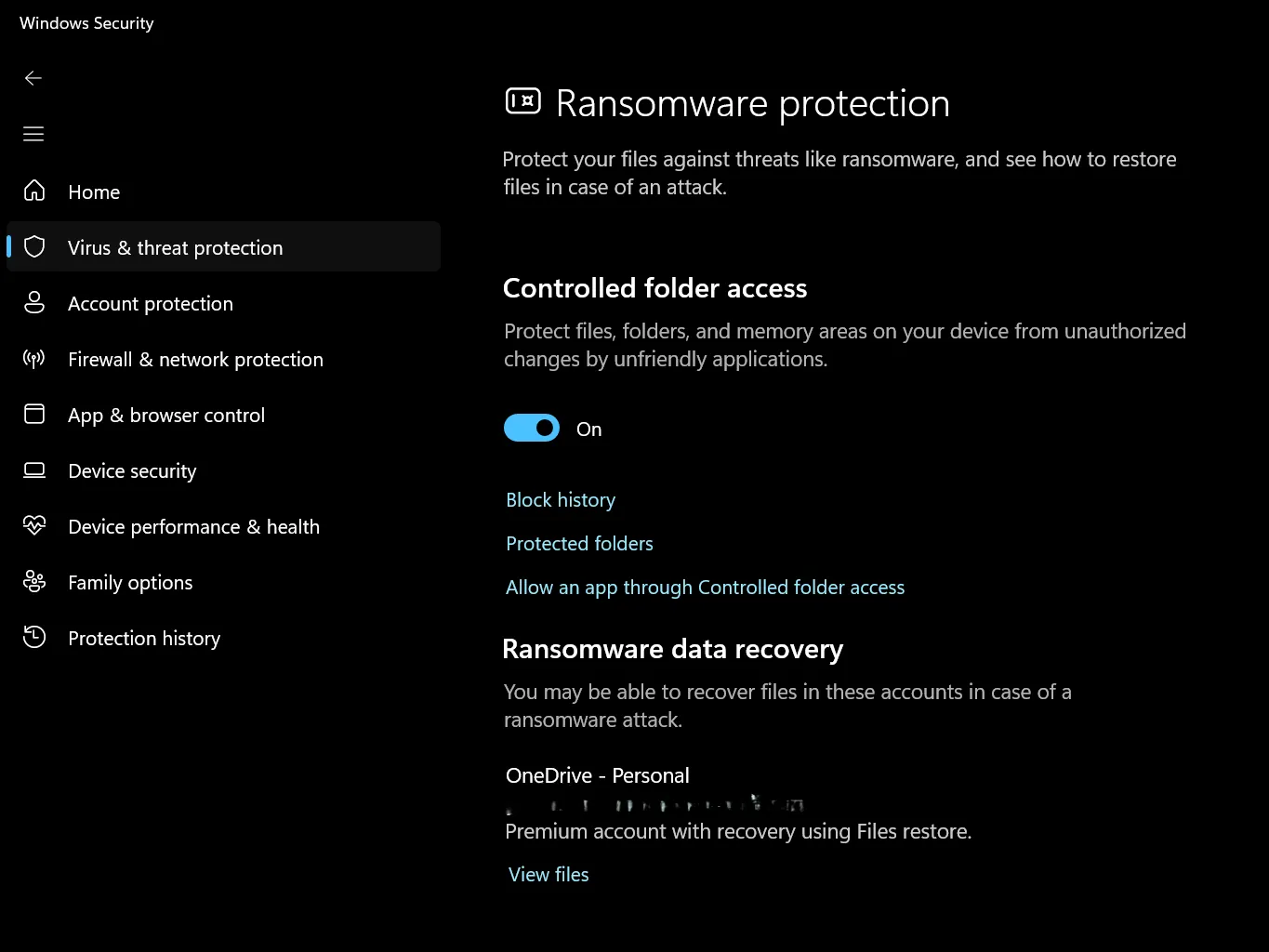 Màn hình Windows Security hiển thị tính năng Controlled Folder Access đã được bật, giúp bảo vệ chống lại mã độc tống tiền Ransomware.
Màn hình Windows Security hiển thị tính năng Controlled Folder Access đã được bật, giúp bảo vệ chống lại mã độc tống tiền Ransomware.
Có thể bạn tự hỏi về hiệu quả của các chương trình diệt virus trả phí. Thực tế, Windows Security đã được cải thiện đáng kể trong những năm gần đây. Trừ khi bạn thường xuyên xử lý dữ liệu cực kỳ nhạy cảm hoặc truy cập vào các trang web không an toàn, công cụ bảo vệ tích hợp này đủ sức xử lý hầu hết các mối đe dọa một cách hiệu quả. Nó đặc biệt phát huy tác dụng khi kết hợp với các khuyến nghị bảo mật thiết yếu khác trên Windows 11.
Người dùng Mac và Linux cũng có các công cụ bảo vệ tích hợp tương tự, mặc dù cách thức hoạt động có thể khác nhau. Dù bạn sử dụng hệ điều hành nào, hãy luôn thực hiện quét trước khi mở bất kỳ file nào tải xuống, đặc biệt là các file thực thi (.exe) hoặc file script có khả năng chạy mã độc trên hệ thống của bạn.
2. Luôn Kiểm Tra Phần Mở Rộng Của File Trước Khi Mở
Một trong những thủ thuật lâu đời nhất của tội phạm mạng là ngụy trang file độc hại bằng các phần mở rộng giả mạo. Một bức ảnh “photo.jpg” trông có vẻ vô hại có thể thực chất là “photo.jpg.exe” đang chờ cơ hội gây hại cho máy tính của bạn.
Theo mặc định, Windows thường ẩn các phần mở rộng của file, điều này vô tình tạo điều kiện thuận lợi cho tin tặc. Tuy nhiên, bạn hoàn toàn có thể điều chỉnh cài đặt Windows để hiển thị đầy đủ phần mở rộng của mỗi file. Thay đổi đơn giản này cung cấp một lớp bảo vệ cần thiết chống lại malware được ngụy trang.
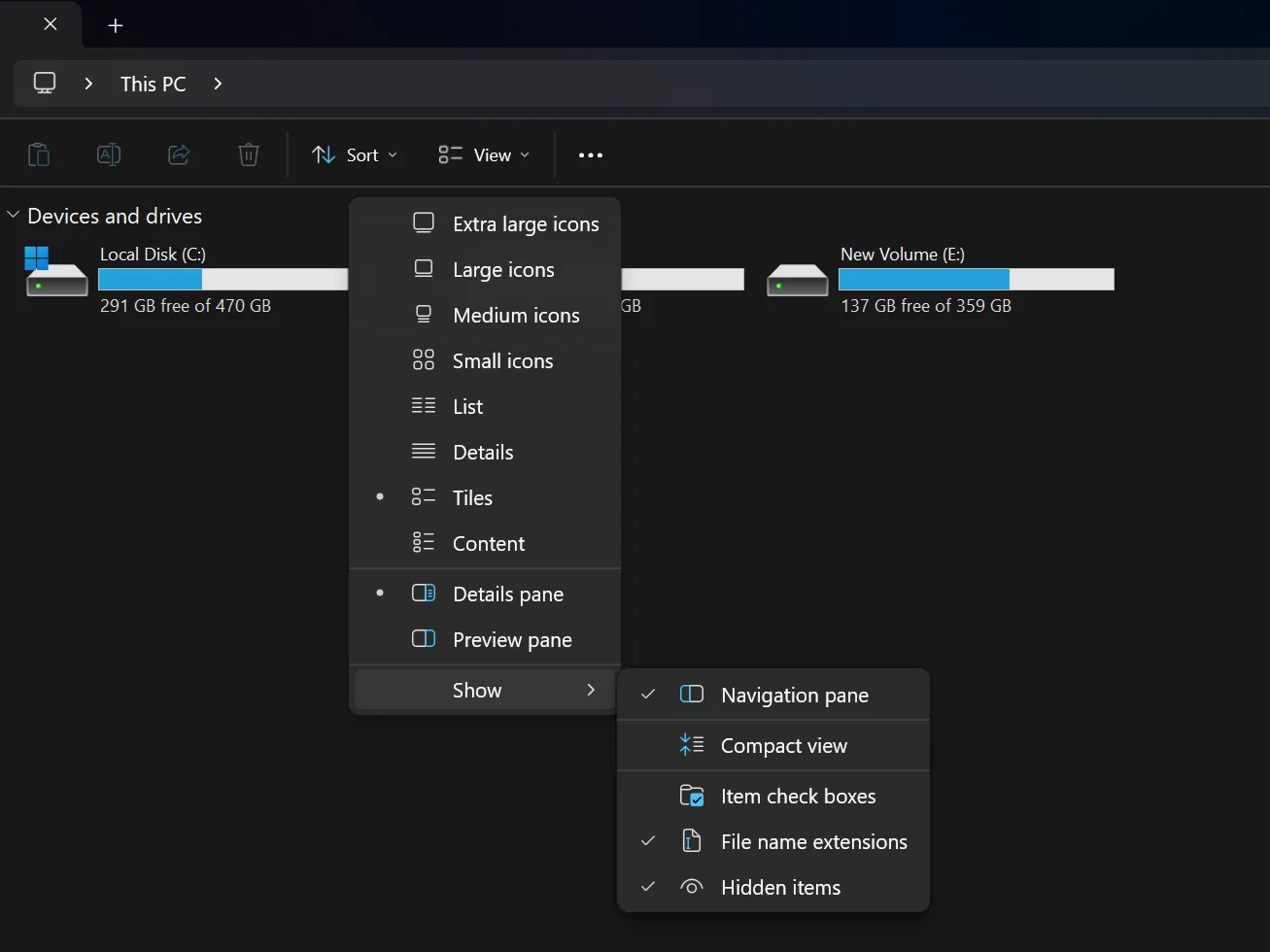 Menu View trong Windows File Explorer với tùy chọn hiển thị phần mở rộng tên tệp (File name extensions) đã được kích hoạt, nâng cao bảo mật.
Menu View trong Windows File Explorer với tùy chọn hiển thị phần mở rộng tên tệp (File name extensions) đã được kích hoạt, nâng cao bảo mật.
Bạn nên cảnh giác đặc biệt với các file thực thi (.exe, .bat, .cmd, .vbs, .js, .wsf, và .scr) từ các nguồn không xác định. Những loại file này có thể chạy mã trên máy tính của bạn mà không gặp nhiều hạn chế. Ngoài ra, các tài liệu có macro (.docm, .xlsm) cũng có thể chứa mã độc.
Hãy đặc biệt chú ý đến các phần mở rộng kép như “invoice.pdf.exe” hoặc “movie.mp4.scr”, chúng cố gắng che giấu bản chất thực sự của mình. Phần mở rộng thứ hai mới là thứ tiết lộ loại file thực sự, bất kể biểu tượng file đang hiển thị là gì.
3. Sử Dụng Dịch Vụ Quét Virus Trực Tuyến
Nếu bạn vẫn còn nghi ngờ về một file nào đó, hãy tìm kiếm “ý kiến thứ hai”. Các công cụ quét virus trực tuyến như VirusTotal sẽ phân tích file đáng ngờ của bạn bằng cách sử dụng hàng chục công cụ quét virus cùng một lúc, tiện lợi hơn nhiều so với việc chỉ dựa vào một công cụ duy nhất.
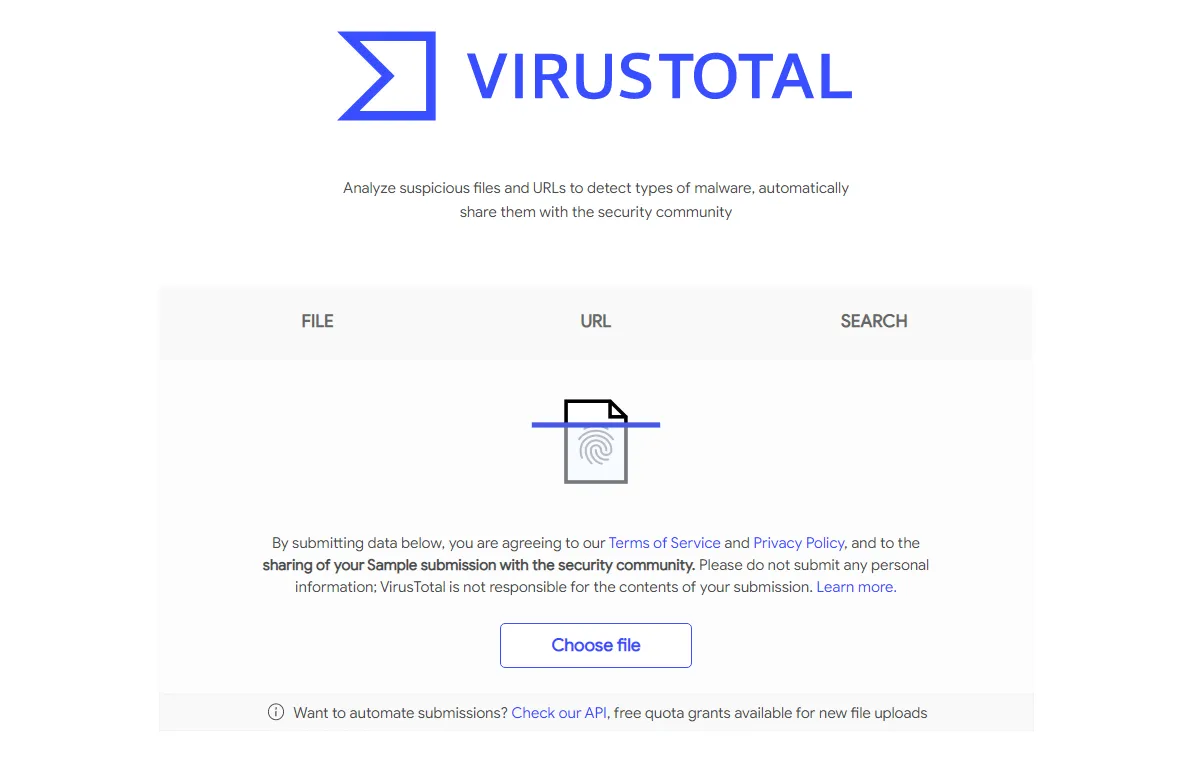 Giao diện trang chủ VirusTotal, một dịch vụ quét virus trực tuyến hàng đầu để kiểm tra độ an toàn của tệp và liên kết.
Giao diện trang chủ VirusTotal, một dịch vụ quét virus trực tuyến hàng đầu để kiểm tra độ an toàn của tệp và liên kết.
Việc sử dụng VirusTotal và các công cụ tương tự rất đơn giản: tải file đáng ngờ lên trang web và chờ kết quả. VirusTotal sẽ hiển thị có bao nhiêu trong số hơn 70 công cụ bảo mật của họ đã gắn cờ file của bạn là đáng ngờ. Cách tiếp cận tập thể này giúp giảm đáng kể khả năng malware lọt qua mà không bị phát hiện.
Các công cụ quét trực tuyến này rất hữu ích vì chúng hoạt động bất kể hệ điều hành của bạn là gì. Chúng đặc biệt hữu ích cho những loại file lạ mà phần mềm diệt virus của bạn có thể không được tối ưu để phát hiện. Chỉ cần nhớ rằng các file bạn tải lên những dịch vụ này thường được lưu trữ trên máy chủ của họ, vì vậy hãy tránh gửi các tài liệu cá nhân nhạy cảm.
4. Xác Minh Chữ Ký Số và Hàm Băm (File Hash)
Các công ty phần mềm hợp pháp thường ký số vào các file của họ, điều này giúp xác minh tính xác thực. Nếu một file thiếu chữ ký số hoặc hiển thị nhà phát hành không xác định, đó là một dấu hiệu đáng ngờ cần được điều tra. May mắn thay, chúng ta có thể kiểm tra chữ ký số của một file trong Windows. Để thực hiện, hãy nhấp chuột phải vào bất kỳ chương trình đã tải xuống nào, chọn Properties (Thuộc tính), sau đó kiểm tra tab Digital Signatures (Chữ ký số).
 Cửa sổ thuộc tính của một tệp tin (Valorant) hiển thị tab 'Digital Signatures' (Chữ ký số), giúp xác minh tính xác thực của phần mềm.
Cửa sổ thuộc tính của một tệp tin (Valorant) hiển thị tab 'Digital Signatures' (Chữ ký số), giúp xác minh tính xác thực của phần mềm.
Hàm băm file (File Hashes) cũng là một cách kiểm tra bảo mật hữu ích. Nó hoạt động như một mã định danh duy nhất cho các file, tương tự như DNA. Các nhà phát triển thường công bố giá trị hàm băm cùng với liên kết tải xuống khi bạn tải phần mềm từ các nguồn chính thức. Bằng cách so sánh hàm băm đã công bố với hàm băm của file bạn đã tải xuống, bạn có thể xác minh rằng không có gì thay đổi trong quá trình tải xuống.
Việc tạo hàm băm file trong Windows dễ hơn bạn nghĩ:
- Nhập “Windows PowerShell” vào thanh tìm kiếm của Start menu và mở kết quả phù hợp nhất.
- Trong PowerShell, gõ
Get-FileHash, nhấn phím cách, sau đó là đường dẫn của file, và nhấn Enter. Bạn có thể sao chép đường dẫn file từ thanh địa chỉ của Windows File Explorer.
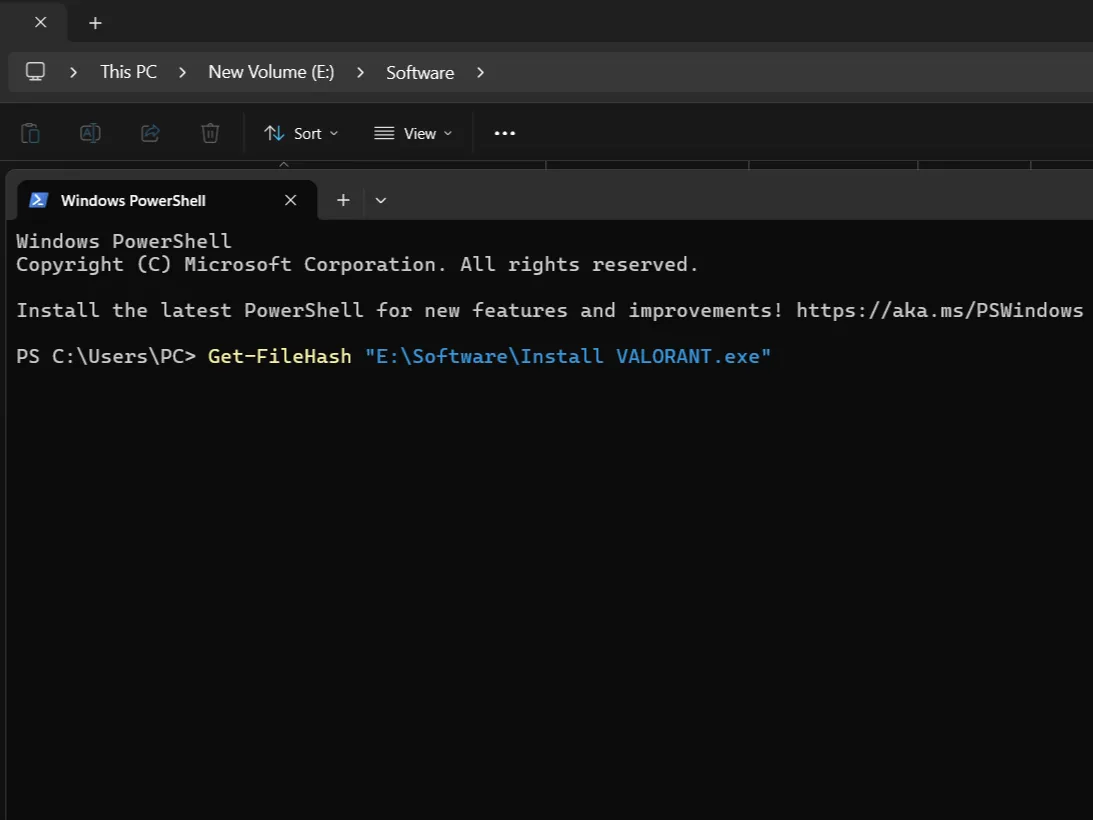 Màn hình Windows PowerShell với lệnh 'Get-FileHash', hướng dẫn cách tạo hàm băm (hash) của một tệp để kiểm tra tính toàn vẹn.
Màn hình Windows PowerShell với lệnh 'Get-FileHash', hướng dẫn cách tạo hàm băm (hash) của một tệp để kiểm tra tính toàn vẹn.
Hãy so sánh kết quả này với hàm băm mà nhà phát triển đã công bố – chúng phải khớp chính xác. Bước xác minh này đặc biệt quan trọng đối với các bản cập nhật phần mềm và công cụ bảo mật, nơi ngay cả những sửa đổi nhỏ nhất cũng có thể cho thấy sự can thiệp.
5. Chạy File Nghi Ngờ Trong Môi Trường Sandbox
Đôi khi bạn gặp những file trông có vẻ đáng ngờ nhưng bạn vẫn cần mở chúng. Thay vì mạo hiểm hệ thống chính của mình, hãy cân nhắc chạy chúng trong môi trường sandbox – một môi trường máy tính nhẹ, được thiết kế đặc biệt để kiểm tra phần mềm không rõ nguồn gốc. Nếu file hóa ra là độc hại, thiệt hại sẽ chỉ giới hạn trong sandbox mà không ảnh hưởng đến hệ thống chính.
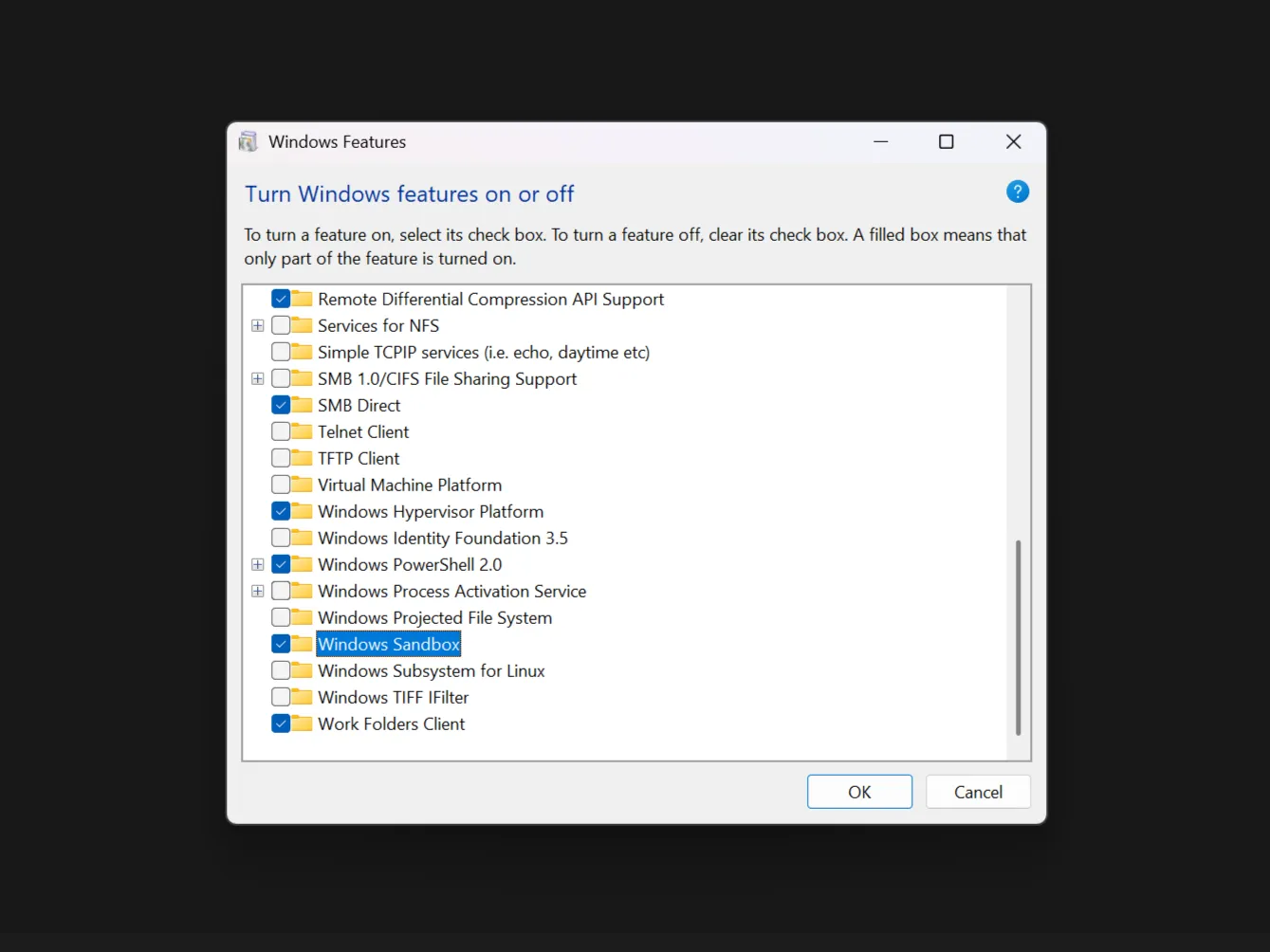 Cửa sổ 'Windows Features' hiển thị tính năng Windows Sandbox được đánh dấu đã bật, cho phép người dùng chạy file nghi ngờ trong môi trường an toàn.
Cửa sổ 'Windows Features' hiển thị tính năng Windows Sandbox được đánh dấu đã bật, cho phép người dùng chạy file nghi ngờ trong môi trường an toàn.
Nếu bạn đang sử dụng Windows 10 hoặc Windows 11 phiên bản Pro, bạn có thể trực tiếp truy cập Windows Sandbox. Chỉ mất vài phút để kích hoạt và thiết lập Windows Sandbox, cung cấp một “chiếc lưới an toàn” tức thì để thử nghiệm các file tải xuống đáng ngờ.
Không có Windows Pro? Đừng lo lắng, bạn có thể sử dụng các công cụ sandbox trực tuyến miễn phí như ANY.RUN và Hybrid Analysis. Chúng cho phép bạn tải file lên và xem chúng thực thi trong một môi trường an toàn. Một số thậm chí có thể tạo báo cáo chi tiết về những gì file đã cố gắng thực hiện – truy cập mạng, sửa đổi khóa registry, tạo file ẩn, v.v.
Sau khi thử nghiệm, toàn bộ môi trường sandbox sẽ biến mất, mang theo mọi malware tiềm ẩn. Nếu bạn thường xuyên thử nghiệm các file không rõ nguồn gốc, hãy cân nhắc thiết lập một máy ảo chuyên dụng mà bạn có thể dễ dàng đặt lại sau mỗi lần sử dụng.
6. Không Tắt Các Cảnh Báo Bảo Mật Hoặc SmartScreen
Tất cả chúng ta đều từng trải qua: bạn đang vội vàng cài đặt một thứ gì đó, và những cảnh báo bảo mật phiền toái cứ liên tục hiện lên. “Windows đã bảo vệ PC của bạn.” “File này có thể nguy hiểm.” Cảm giác muốn nhấp vào “Run anyway” (Vẫn chạy) hoặc vô hiệu hóa vĩnh viễn các tính năng bảo vệ này là rất mạnh, đặc biệt khi bạn tin rằng file đó an toàn.
Tuy nhiên, những cảnh báo bảo mật này tồn tại vì một lý do chính đáng. Windows SmartScreen và các tính năng bảo vệ tương tự đã cứu vô số hệ thống khỏi bị nhiễm độc. Trên thực tế, chúng thường phát hiện malware mà các chương trình diệt virus truyền thống bỏ lỡ, bởi vì chúng phân tích danh tiếng và các mẫu hành vi thay vì chỉ dựa vào chữ ký file.
Thay vì tắt các tính năng bảo vệ này, hãy coi những cảnh báo đó là cơ hội để kiểm tra lại file bằng các phương pháp đã đề cập ở trên. Và hãy nhớ: phần mềm hợp pháp hiếm khi kích hoạt nhiều cảnh báo bảo mật. Nếu bạn thấy nhiều lớp cảnh báo, đó thường là một dấu hiệu mạnh mẽ cho thấy có điều gì đó không ổn.
Việc tải xuống file từ internet luôn tiềm ẩn rủi ro, nhưng với các phương pháp kiểm tra độ an toàn trên, bạn có thể tự tin bảo vệ máy tính của mình khỏi các mối đe dọa. Hãy biến việc kiểm tra file thành một thói quen để duy trì một môi trường kỹ thuật số an toàn và ổn định. Chia sẻ kinh nghiệm của bạn trong việc kiểm tra file tải xuống an toàn và khám phá thêm các thủ thuật bảo mật khác tại thuthuatmienphi.net để luôn giữ vững an ninh mạng!


